Urgente per i clienti iMobie: Azione richiesta per ottenere 3 mesi extra gratuiti del tuo software
È possibile recuperare una SD danneggiata? La risposta è Sì. In questo articolo imparerai i motivi communi di una scheda SD che non funziona e come recuperare dati da shceda SD da Android e persino dalla fotocamera.
La scheda SD è ampiamente utilizzata a causa del suo ampio spazio di archiviazione, ma allo stesso tempo, il danneggiamento della scheda SD è anche uno dei problemi più comuni quando le persone la usano. Questo articolo ti spiegherà come recuperare dati da SD danneggiata gratis attraverso l’analisi.

Recuperare dati dalla scheda sd
Vedo spesso persone che fanno questa domanda: “La mia scheda SD è improvvisamente inaccessibile, recupero dati SD danneggiata Android.” “Il sistema mostra che la scheda SD deve essere formattata, per favore aiutami a recuperare file cancellati da SD formattata”. La scheda SD è danneggiata si manifesterà in molti modi. In questo caso, devi solo utilizzare un software di recupero professionale per aiutarti a recuperare dati da micro SD illeggibile. Questo articolo ti porterà ad analizzare le ragioni e ti insegnerà come recuperare dati da SD danneggiata dai seguenti aspetti.
Vorrei prima elencare i motivi principali per cui la micro SD è danneggiata. Ci sono molte ragioni per questo, come ad esempio: danni fisici alla scheda SD; danneggiamento del file system sulla scheda SD; rimozione della scheda micro SD dal dispositivo durante il trasferimento di file; infezione da virus o malware; la shceda SD è stato formattata ecc. Queste sono le principali cause di danneggiata della micro SD. Pertanto, deve essere evitato il più possibile quando lo si utilizza.
Se il tuo PC/Mac ha un backup dei dati relativi nella scheda SD, puoi copiare direttamente i dati che ti servono sulla scheda SD. È possibile fare riferimento ai seguenti passaggi per operare:
Passaggio 1. Per prima cosa devi collegare il telefono al PC/Mac, quindi aprire la cartella di backup nel PC/Mac.
Passaggio 2. Dopo aver collegato correttamente il telefono cellulare, trova la cartella in cui sono archiviati i dati della scheda SD sul computer. Dopo aver fatto doppio clic per aprire, copiare il contenuto della cartella di backup nella cartella della scheda SD.
la premessa dell’utilizzo di questo metodo per recuperare i dati è che il tuo PC/Mac ha archiviato i backup dei dati rilevanti. E la tua scheda SD non è danneggiata a causa di danneggiamento del file system sulla scheda SD o infezione da virus o malware.
Oltre ai metodi sopra menzionati. Il più delle volte, stiamo affrontando il problema di non avere backup. In questo caso, è necessario utilizzare un software di recupero dati professionale – DroidKit per aiutarti a risolvere il problema. Usa DroidKit per aiutarti a recuperare dati da SD danneggiata in modo sicuro e veloce. Allo stesso tempo, DroidKit può aiutarti a recuperare foto da SD danneggiata proteggendo la tua privacy. Quella che segue è l’introduzione principale della funzione di recupero dati della scheda SD di DroidKit:
Puoi fare riferimento ai seguenti passaggi per recuperare dati da SD danneggiata:
Scarica e installa DroidKit sul tuo computer. Quindi avvia DroidKit e seleziona la modalità “Recupera dati dalla scheda SD”. Quindi collega la tua scheda SD al computer.
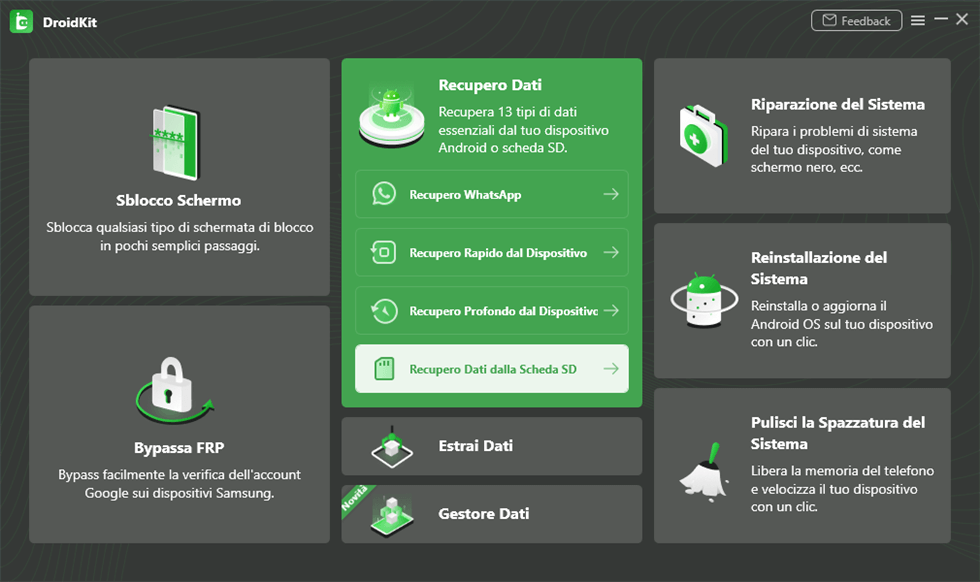
Recupero da scheda SD
DroidKit fornisce due modalità di ripristino della scheda SD. Puoi provare prima la modalità “Recupero standard”. Se non riesci a trovare ciò che desideri, puoi provare la modalità di ripristino avanzato in un secondo momento. Con la modalità “Standard Recovery”, puoi scegliere di scansionare solo i file eliminati o scansionare tutti i file sulla scheda SD. La modalità “Recupero avanzato” ti aiuterà a trovare file più completi.
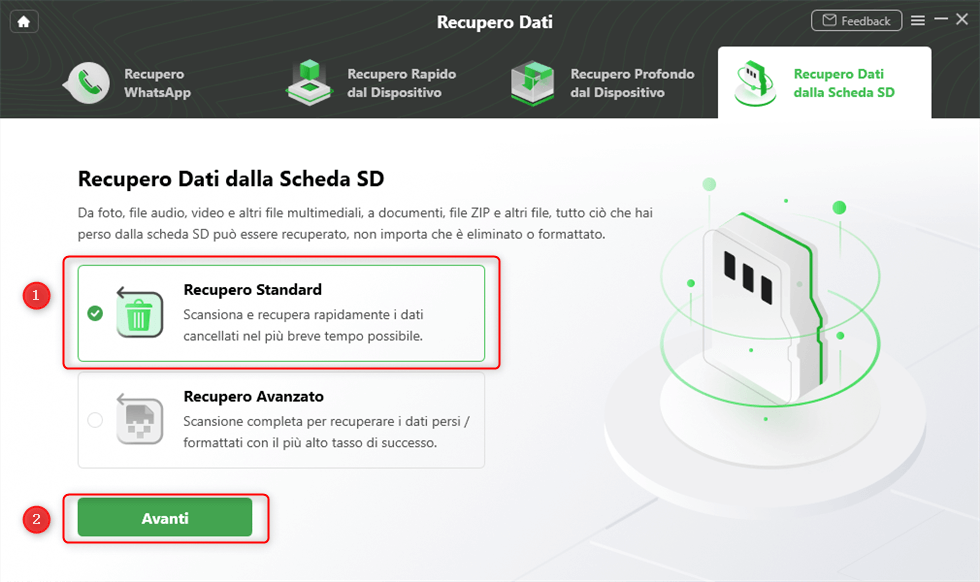
Scegli Ripristino standard da scheda SD
Al termine del processo di scansione, tutti i file trovati verranno visualizzati per categoria. Nella barra laterale sinistra, puoi fare clic su diversi tipi di dati per visualizzare i risultati corrispondenti. Puoi selezionare o deselezionare i file in modo selettivo e fare clic su “Al PC” per avviare il processo di recupero dei dati.
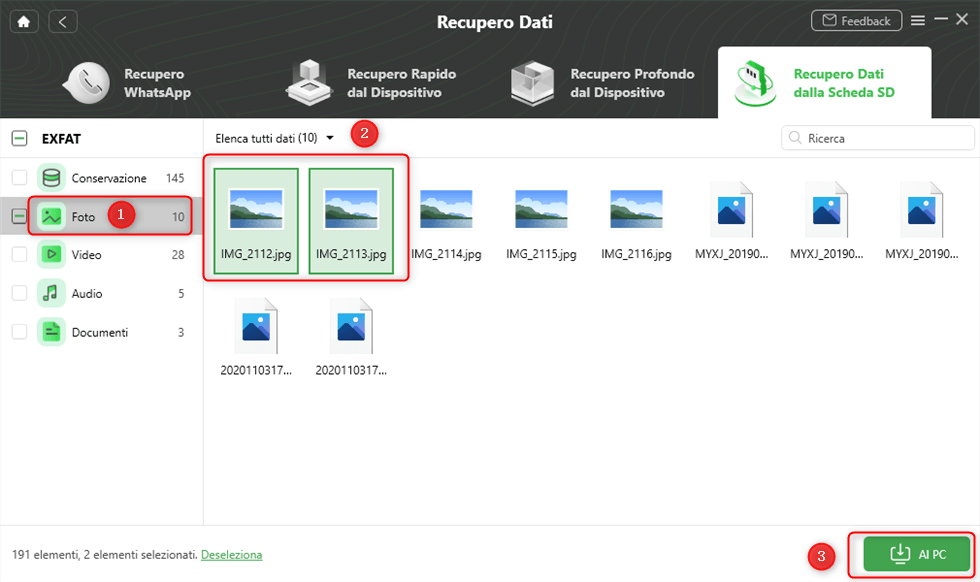
Seleziona le foto perse da recuperare
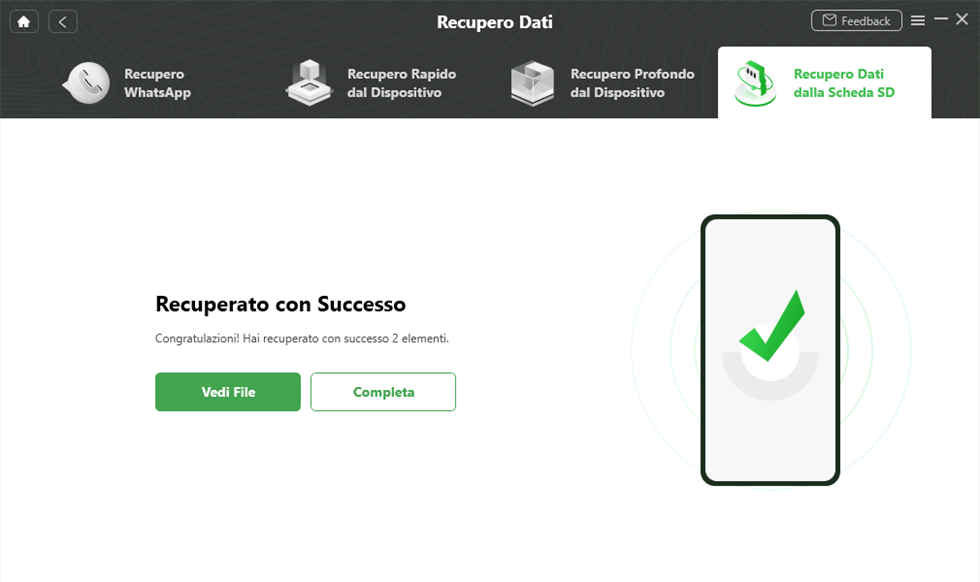
Recupero dalla scheda SD completato
Tra i metodi citati in questo articolo, l’utilizzo di DroidKit recupero dati scheda SD è la scelta migliore. Riassumendo vari metodi, DroidKit può risolvere il tuo problema in modo più completo. Di fronte a varie situazioni complicate, DroidKit sarà il tuo buon aiuto. Scarica DroidKit e provalo!
Domande relative al prodotto? Contatta il nostro team di supporto per ottenere una soluzione rapida >
